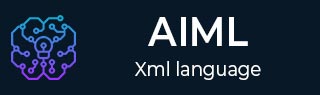
- AIML 教程
- AIML - 首頁
- AIML - 簡介
- AIML - 環境設定
- AIML - 第一個應用
- AIML - 基本標籤
- AIML - <star> 標籤
- AIML - <srai> 標籤
- AIML - <random> 標籤
- AIML - <set>,<get> 標籤
- AIML - <that> 標籤
- AIML - <topic> 標籤
- AIML - <think> 標籤
- AIML - <condition> 標籤
- AIML 有用資源
- AIML - 快速指南
- AIML - 有用資源
- AIML - 討論
AIML - 環境設定
本教程將指導您如何準備開發環境,以便開始使用 AIML 建立自動聊天軟體。程式 AB 是 AIML 2.0 的參考實現,由 ALICE A.I. Foundation 開發並維護。本教程還將教您如何在設定 Program AB 庫之前設定 JDK。
步驟 1 - 設定 Java 開發工具包 (JDK)
您可以從 Oracle 的 Java 網站下載最新版本的 SDK:Java SE 下載。您將在下載的檔案中找到安裝 JDK 的說明,請按照說明安裝和配置設定。最後,設定 PATH 和 JAVA_HOME 環境變數,使其指向包含 java 和 javac 的目錄,通常分別為 java_install_dir/bin 和 java_install_dir。
如果您執行的是 Windows 並將 JDK 安裝在 C:\jdk1.7.0_75,則必須將以下行新增到 C:\autoexec.bat 檔案中。
set PATH = C:\jdk1.7.0_75\bin;%PATH% set JAVA_HOME = C:\jdk1.7.0_75
或者,在 Windows NT/2000/XP 上,您也可以右鍵單擊“我的電腦”,選擇“屬性”,然後選擇“高階”,然後選擇“環境變數”。然後,更新 PATH 值並按“確定”按鈕。
在 Unix(Solaris、Linux 等)上,如果 SDK 安裝在 /usr/local/jdk1.7.0_75 並且您使用的是 C shell,則應將以下內容新增到您的 .cshrc 檔案中。
setenv PATH /usr/local/jdk1.7.0_75/bin:$PATH setenv JAVA_HOME /usr/local/jdk1.7.0_75
或者,如果您使用的是整合開發環境 (IDE),例如 Borland JBuilder、Eclipse、IntelliJ IDEA 或 Sun ONE Studio,請編譯並執行一個簡單的程式以確認 IDE 知道您安裝 Java 的位置,否則請按照 IDE 的文件進行正確的設定。
步驟 2 - 設定 Program AB
現在,如果一切正常,您可以繼續設定您的 Program AB。以下是關於如何在您的機器上下載和安裝庫的簡單步驟。
選擇您是想在 Windows 上安裝 AIML 還是在 Unix 上安裝 AIML,然後繼續下一步下載 .zip 檔案
使用其 https://code.google.com/p/program-ab/ 的 program-ab-0.0.4.3.zip 連結下載最新版本的 Program AB 二進位制檔案。
在撰寫本教程時,我在我的 Windows 機器上下載了 **program-ab-0.0.4.3.zip**,解壓縮下載的檔案後,您將在 C:\ab 中得到如下目錄結構。
| 序號 | 目錄和描述 |
|---|---|
| 1 | c:/ab/bots 儲存 AIML 機器人 |
| 2 | c:/ab/lib 儲存 Java 庫 |
| 3 | c:/ab/out Java 類檔案目錄 |
| 4 | c:/ab/run.bat 執行 Program AB 的批處理檔案 |
完成最後一步後,您就可以繼續進行您的第一個 AIML 示例,您將在下一章中看到。